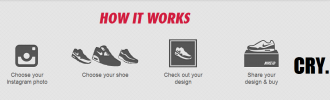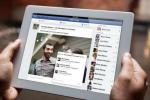Twitterit saab kasutada mis tahes seadmest, mis on ühendatud Internetti. Saate saata veebisaidilt säutsu oma laua- või sülearvuti kaudu seni, kuni seadmetel on WiFi- või juhtmega Interneti-ühendus. Samuti saate oma töölaual olevast Windows 8 Moderni rakendusest säutsu saata, mis sarnaneb mobiilirakenduse kasutamisega.
Twitteri veebisaidi kasutamine

Logige sisse Twitteri kontole, mida kasutate oma mobiilseadmega Twitter veebisait. Või klõpsake Registreeri kui teil pole Twitteri kontot.
Päeva video
Oma Twitteri lehe isikupärastamine

Erinevalt mobiilirakendusest võimaldab Twitteri veebisait teil oma Twitteri lehe välimust isikupärastada. Twitteri lehe kohandamiseks klõpsake oma profiilifotol ja valige Seaded.

Klõpsake Disain oma Twitteri lehe välimuse muutmiseks, seejärel klõpsake nuppu Salvesta muudatused.

Et juhtida, millistel rakendustel on juurdepääs teie Twitteri kontole, klõpsake nuppu Rakendused
. Klõpsake Tühistada juurdepääsu mis tahes teie Twitteri kontoga ühendatud rakenduse keelamiseks.Twitteri veebisaidilt säutsumine

Twitteri voo ülaosast säutsu saatmiseks klõpsake tekstikasti sees, tippige oma sõnum ja klõpsake nuppu Säuts.
Näpunäide
Mobiilikliendirakendus ei paku Twitteri voo ülaosast säutsumise võimalust.

Hüpikakna kaudu säutsu saatmiseks klõpsake nuppu Säuts nuppu.
Näpunäide
Hüpikakna kaudu säutsu saatmine on sarnane mobiilikliendi rakenduse protsessiga.

Sisestage oma sõnum hüpikakna tekstikasti ja klõpsake Säuts.
Windows 8 kaasaegse rakenduse kasutamine Twitteri jaoks
Windows 8 Moderni töölaual on Twitteri jaoks rakendus, mis sarnaneb mobiilirakendusega.
Rakenduse Windows 8 Modern allalaadimine ja installimine

Minge oma arvutis Windowsi poodi, klõpsates nuppu Menüü Start nuppu ja valides Windowsi pood.

Klõpsake nuppu Nool alla oma rakenduste täieliku loendi vaatamiseks.

Otsige üles ja klõpsake nuppu Microsofti pood ikooni.

Otsige Twitterit. Valige Twitter tulemus.

Kui olete õige rakenduse valinud, klõpsake nuppu Installige.

Klõpsake nuppu Menüü Start nuppu.

Klõpsake nuppu Nool alla oma rakenduste täieliku loendi vaatamiseks.

Klõpsake nuppu Twitter ikooni, et avada rakendus Windows 8 Moderni jaoks.
Näpunäide
Pooled rakendustest on tähestikulises järjekorras ja teised pooled on korraldatud kategooriate kaupa.

Windows 8 Modern Twitteri rakendus sarnaneb mobiilirakendusega: seal pole nii palju kohandamisvõimalusi kui veebisaidil ja ainus võimalus säutsu saatmiseks on Säuts ikooni.

Sarnaselt Twitteri mobiilirakendusega avab Windows 8 Modern Twitteri rakendus säutsud teises aknas.
Näpunäide
Kuni teil on kasutatavas seadmes Interneti-ühendus, pääsete Twitterile juurde kõikjal ja mis tahes seadmest.